win 7主机直接插上wifi信号接收器使用说明 电脑无线接收器连接方法
更新时间:2024-05-21 11:56:53作者:xtyang
在使用Win7主机时,有时需要连接wifi信号接收器来实现无线网络连接,要实现这一功能,首先需要将wifi信号接收器直接插入主机的USB接口上,然后根据使用说明进行设置和连接。通过简单的操作,就能让电脑实现无线网络连接,为用户带来更加便利的网络体验。
具体方法:
1.购买一个无线接收器,台式电脑一般没有无线网卡。所以是无法进行wifi上网,要连接无线必须安装一个外接的USB无线网卡。

2.将USB无线网卡插到电脑USB接口上,弹出驱动安装的一个页面。点击安装驱动,有一些网卡接收器需要插入光盘安装。
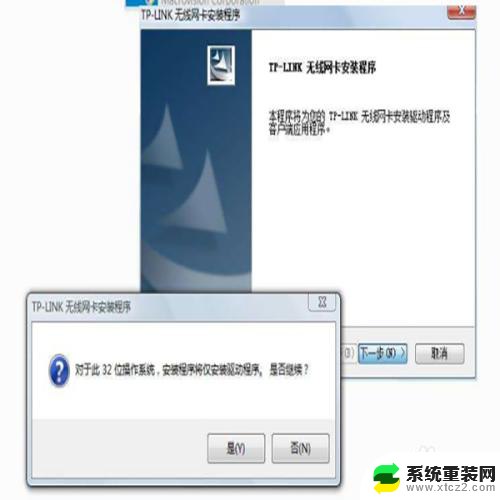
3.安装好驱动之后,在桌面找到控制面板打开,找到网络与共享中心打开。
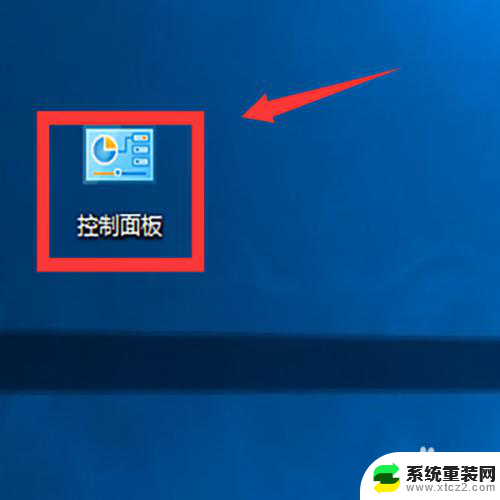

4.界面左边找到“更改适配器设置”选项,点击进入“网络连接”页面。点击无线网卡设备,选择“连接/断开”,右下角会弹出搜索到的无线网络,输入密码后,点击连接即可使用无线网了。
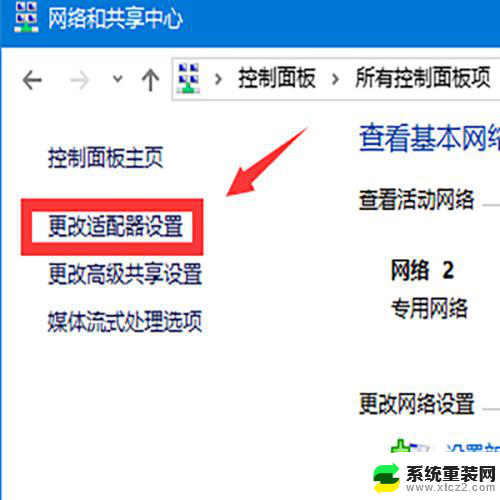
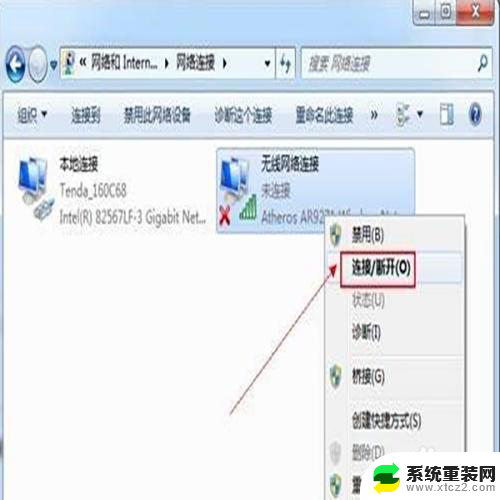

以上就是win 7主机直接插上wifi信号接收器使用说明的全部内容,如果遇到这种情况,你可以按照以上步骤解决,非常简单快速,一步到位。
win 7主机直接插上wifi信号接收器使用说明 电脑无线接收器连接方法相关教程
- 电脑无线接收器怎么使用 无线接收器设置步骤
- 主机与显示器连接无信号 电脑连接显示器无信号
- 台式电脑能连无线鼠标吗 无线鼠标接收器损坏怎么修
- 台式电脑主机hdmi连接显示器无信号 电脑HDMI接口连接显示器黑屏
- 怎么连接笔记本电脑的wifi 无线网wifi连接方法
- 无线网 已连接不可上网 WiFi已连接但无法上网解决方法
- 电脑主机可以直接连接电视吗 电脑主机和电视机的VGA连接方法
- 网线直接插电脑要怎么连接 电脑无线网络设置步骤
- 打印机如何wifi连接电脑 电脑连接无线打印机设置
- 台式电脑连接音响怎么连接线 台式电脑音响线接口说明
- nvidia 自定义分辨率 NVIDIA显卡如何自定义分辨率
- 微信消息怎么设置显示内容 微信消息内容直接显示设置方法
- cad工具栏隐藏了怎么拿出来 AutoCAD 工具栏菜单栏不见了怎么显示
- 创建esp和msr分区有什么用 磁盘分区中的esp和msr是什么含义
- 电脑能定时开关机吗 如何在电脑上设置定时关机
- 电脑怎么清除微信缓存 电脑版微信缓存文件清理教程
电脑教程推荐
- 1 cad工具栏隐藏了怎么拿出来 AutoCAD 工具栏菜单栏不见了怎么显示
- 2 windows无法激活错误代码0*8007007b 错误代码0x8007007B的解决方法
- 3 神舟笔记本怎么设置第一启动项 第一启动项设置方法
- 4 笔记本的显卡怎么看 笔记本电脑显卡怎么选择
- 5 u盘满了导致无法使用 U盘容量已满无法打开
- 6 电脑程序停止工作怎么修复 电脑出现该程序已停止工作如何解决
- 7 手提电脑怎么设置密码锁屏 笔记本电脑锁屏密码设置方法
- 8 怎样删除打印机机器上的打印记录 打印机删除已打印文档的步骤
- 9 excel背景颜色如何设置 Excel表格背景颜色怎么改
- 10 为啥微信视频没有声音提醒 微信视频通话为什么没有声音